Làm thế nào để định dạng có điều kiện bảng tổng hợp trong Excel?
Tính năng Định dạng có Điều kiện rất hữu ích trong hoạt động Excel của chúng tôi và PivotTable cũng hỗ trợ cho việc phân tích dữ liệu của chúng tôi, nhưng làm thế nào để định dạng có điều kiện dữ liệu bảng tổng hợp trong Excel?
Bảng tổng hợp định dạng có điều kiện
 Bảng tổng hợp định dạng có điều kiện
Bảng tổng hợp định dạng có điều kiện
1. Chọn phạm vi dữ liệu bạn muốn định dạng có điều kiện, sau đó nhấp vào Trang Chủ > Định dạng có điều kiện.
Chú thích: Bạn chỉ có thể định dạng có điều kiện Trường trong Các giá trị trong Ngăn Danh sách Trường PivotTable.

2. Sau đó, trong danh sách hiện ra, hãy chọn quy tắc định dạng có điều kiện mà bạn cần, ở đây tôi chọn Thanh dữ liệu ví dụ. Xem ảnh chụp màn hình:
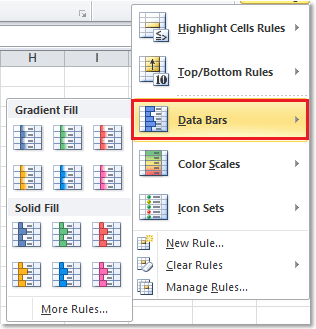
3. Chọn màu tô bạn thích, và sau đó phạm vi ô đã chọn đã được định dạng. Và một Tùy chọn định dạng xuất hiện bên cạnh phạm vi ô đã định dạng. Xem ảnh chụp màn hình:
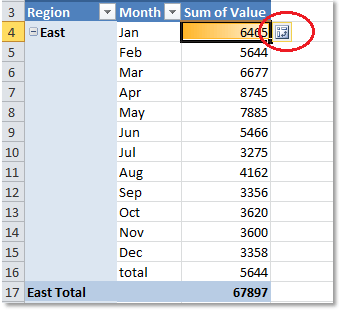
4. Bấm vào đây Tùy chọn định dạng , có một số tùy chọn để bạn chọn. Bạn có thể kiểm tra tùy chọn khi bạn cần.
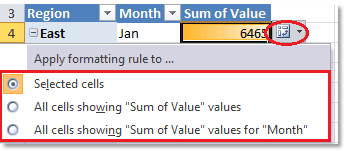
kiểm tra Tất cả các ô hiển thị giá trị "Tổng giá trị" tùy chọn, kết quả hiển thị như bên dưới:
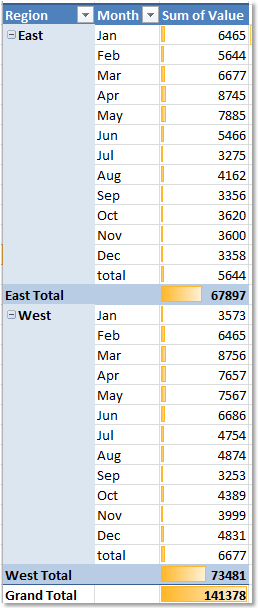
kiểm tra Tất cả các ô hiển thị giá trị "Tổng giá trị" cho "Tháng" tùy chọn, kết quả hiển thị như bên dưới:
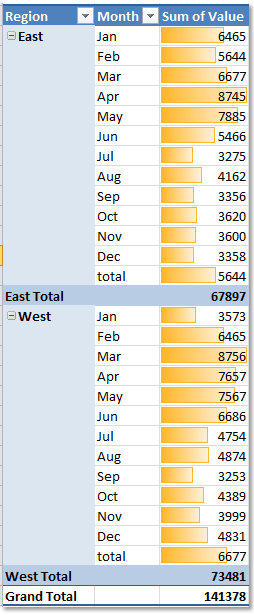
Mẹo: Bạn cũng có thể đi tới Quy tắc định dạng mới hộp thoại để chọn Áp dụng quy tắc cho tùy chọn và loại quy tắc định dạng, sau đó nhấp vào Định dạng đi đến Format Cells để xác định định dạng bạn cần.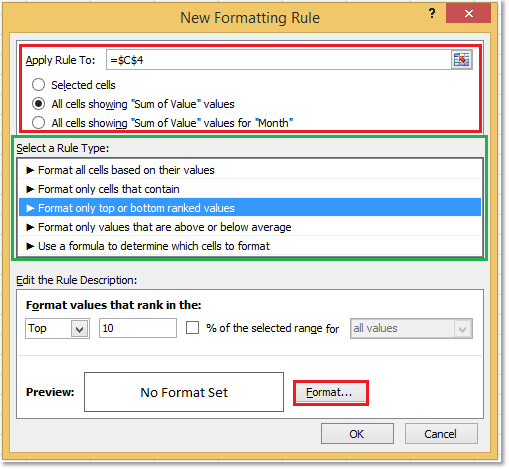
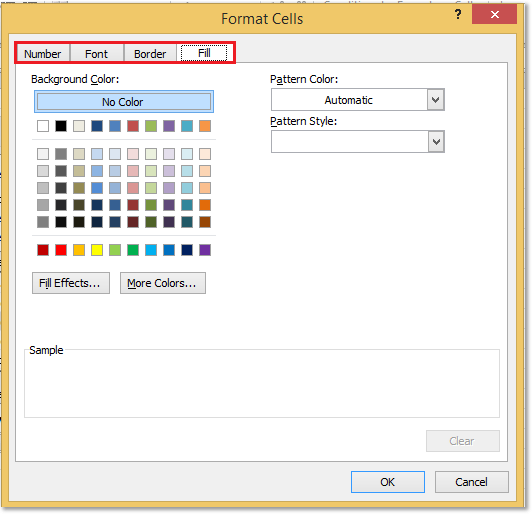
Các bài báo tương đối:
- Đánh dấu giá trị lớn nhất / thấp nhất trong mỗi hàng hoặc cột
- Đánh dấu trên / dưới trung bình
- Đánh dấu các ngày cũ hơn 30 ngày
Công cụ năng suất văn phòng tốt nhất
Nâng cao kỹ năng Excel của bạn với Kutools for Excel và trải nghiệm hiệu quả hơn bao giờ hết. Kutools for Excel cung cấp hơn 300 tính năng nâng cao để tăng năng suất và tiết kiệm thời gian. Bấm vào đây để có được tính năng bạn cần nhất...

Tab Office mang lại giao diện Tab cho Office và giúp công việc của bạn trở nên dễ dàng hơn nhiều
- Cho phép chỉnh sửa và đọc theo thẻ trong Word, Excel, PowerPoint, Publisher, Access, Visio và Project.
- Mở và tạo nhiều tài liệu trong các tab mới của cùng một cửa sổ, thay vì trong các cửa sổ mới.
- Tăng 50% năng suất của bạn và giảm hàng trăm cú nhấp chuột cho bạn mỗi ngày!
